Khắc phục: Tôi không thể tắt Tìm kiếm thịnh hành trên Google

Nếu bạn không thể tắt các tìm kiếm thịnh hành trên Google Chrome, hãy thử các phương pháp như xóa bộ nhớ cache, chặn cookie và cập nhật trình duyệt.
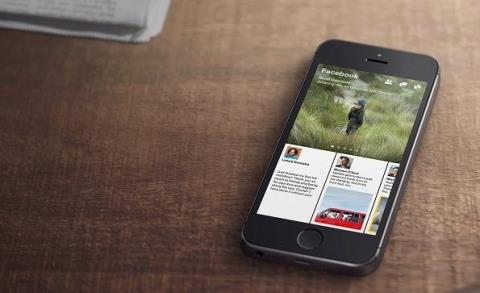
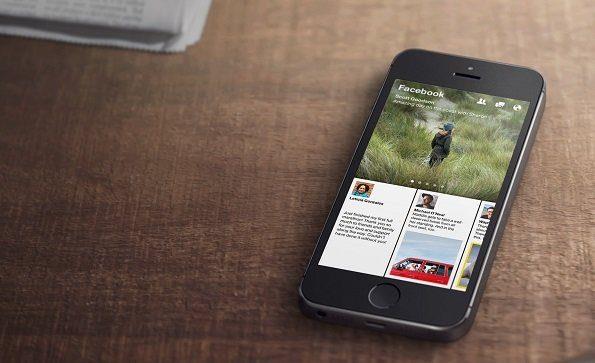
Facebook không phải là một trong những nơi né tránh việc thực hiện các thay đổi. Nó được tạo ra rất nhiều trong số họ trong vài năm qua, nhưng với 1,1 tỷ người dùng, thử nghiệm với giao diện người dùng là một việc khó. Trên thực tế, khó đến nỗi Facebook trên web đã phải lùi một bước khổng lồ và khôi phục thiết kế nguồn cấp tin tức từ hai năm trước .
Nhưng Facebook Paper thì khác. Nó giống như một thí nghiệm trong phòng thí nghiệm của các nhà khoa học, những người vừa có được thiết bị hiện đại, một tác phẩm nghệ thuật của một người không bị gánh nặng bởi di sản của quá khứ.
Đối với tôi, Paper là một ứng dụng đã làm cho Facebook trở nên thú vị trở lại, một thứ đã trở nên buồn tẻ trong vài năm qua.
Làm thế nào nó hoạt động
Giấy là sự tưởng tượng lại hoàn toàn về các ứng dụng di động của Facebook. Cuộn dọc vô tận đặc trưng đã được thay thế bằng các trang ngang mà bạn lướt qua. Rõ ràng là ngay từ đầu, Flipboard là nguồn cảm hứng lớn cho Paper.
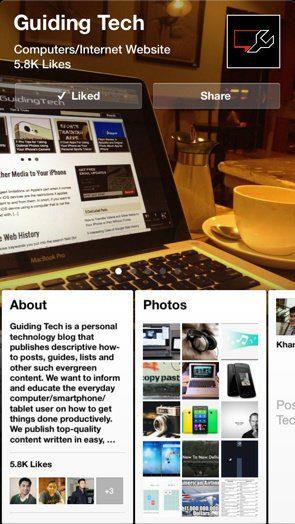
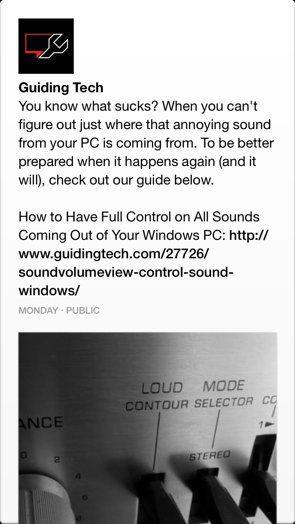
Khi bạn khởi chạy ứng dụng, Facebook sẽ yêu cầu bạn chọn một số sở thích của bạn. Bạn có thể chọn tối đa 10 và sau đó chúng sẽ được chuyển thành báo. Facebook biết Paper là mới và vì vậy nó đã đưa ra các gợi ý hữu ích ở mọi giai đoạn. Như thể những mũi tên là chưa đủ, một giọng nói hữu ích sẽ hướng dẫn bạn đi qua chúng. Lúc đầu, điều này có vẻ hữu ích, nhưng ngay sau đó nó trở thành một sự khó chịu khi nó không tin tưởng vào trí thông minh của bạn và giải thích mọi cử chỉ vuốt tầm thường mới mà không cần giải thích.
Hãy gắn bó với sự tương tự tờ báo ở đây. Khi bạn khởi chạy Paper, bạn sẽ có 10 tờ báo để duyệt qua, tờ báo đầu tiên là nguồn cấp tin tức Facebook của bạn. Vuốt sang phải để truy cập một cái khác.
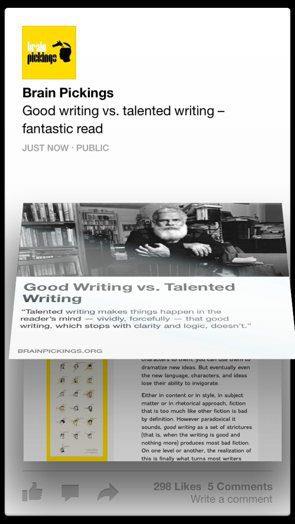
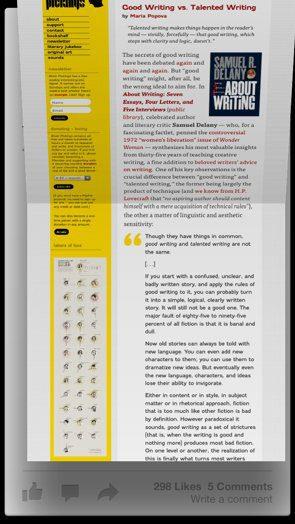
Một nửa màn hình được băng chuyền câu chuyện trang bìa chiếm dụng. Dưới đó bạn sẽ tìm thấy một cuộn ngang của tất cả các câu chuyện trong nguồn cấp dữ liệu. Mặc dù nó có thể hơi quá nhỏ để đọc, nhưng đó là một cách thực sự nhanh chóng để lướt qua tin tức.
Xem một cái gì đó bạn thích? Nhấn vào đó và câu chuyện hiển thị toàn màn hình, có thể là cập nhật trạng thái, cập nhật ứng dụng hoặc liên kết được chia sẻ. Ảnh được hiển thị dưới dạng ảnh toàn cảnh theo mặc định. Sử dụng gia tốc kế của iPhone, bạn có thể nghiêng nó sang trái và phải để xem thêm. Xem một liên kết bạn muốn đọc? Chỉ cần vuốt nhẹ ngón tay của bạn lên để mở nó, giống như Flipboard. Khi bạn hoàn tất, hãy trượt các ngón tay của bạn từ trên xuống hoặc cạnh trái hoặc phải và trang web sẽ gập lại.
Bạn cần phải sử dụng ứng dụng để xem xét những cử chỉ này, nhưng nếu bạn muốn xem bạn đang làm gì trước khi thực hiện, Brian Lovin đã tạo ảnh GIF chi tiết về tất cả các cử chỉ (như cử chỉ lật ). Brian đã thực hiện một số phân tích tuyệt vời về khía cạnh thiết kế của Paper mà bạn nên kiểm tra . Cũng xem trang web Paper để xem tất cả hoạt động.
Đó chỉ là Facebook
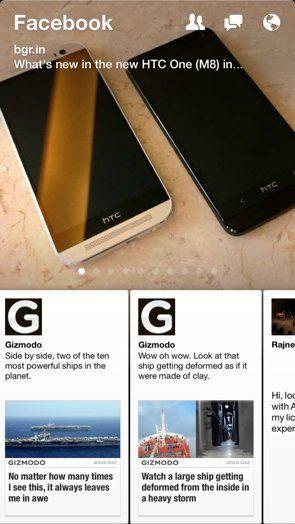
Khi bạn đã quen với các cử chỉ và giao diện người dùng mới, bạn sẽ cảm thấy như đang ở nhà, vì cốt lõi của nó chỉ là Facebook (không có quảng cáo!). Bạn có thể làm mọi thứ trong Paper mà bạn có thể làm trong ứng dụng Facebook. Truy cập thông báo, chia sẻ cập nhật, sử dụng Messenger, v.v.
Giấy đẹp. Nó đang cố gắng tái lập lại tia sáng đã từng mê hoặc tất cả chúng ta. Giấy cũng đóng vai trò là nơi thử nghiệm các tính năng mới. Và tôi hy vọng một số tính năng từ Paper (đặc biệt là tính năng tải nền cho các liên kết) sẽ xuất hiện trên ứng dụng Facebook.
Tải xuống | Giấy Facebook dành cho iPhone (chỉ ở Hoa Kỳ)
Nếu bạn không thể tắt các tìm kiếm thịnh hành trên Google Chrome, hãy thử các phương pháp như xóa bộ nhớ cache, chặn cookie và cập nhật trình duyệt.
Dưới đây là cách bạn có thể tận dụng tối đa Microsoft Rewards trên Windows, Xbox, Mobile, mua sắm, v.v.
Nếu bạn không thể dán dữ liệu tổ chức của mình vào một ứng dụng nhất định, hãy lưu tệp có vấn đề và thử dán lại dữ liệu của bạn.
Hướng dẫn chi tiết cách xóa nền khỏi tệp PDF bằng các công cụ trực tuyến và ngoại tuyến. Tối ưu hóa tài liệu PDF của bạn với các phương pháp đơn giản và hiệu quả.
Hướng dẫn chi tiết về cách bật tab dọc trong Microsoft Edge, giúp bạn duyệt web nhanh hơn và hiệu quả hơn.
Bing không chỉ đơn thuần là lựa chọn thay thế Google, mà còn có nhiều tính năng độc đáo. Dưới đây là 8 mẹo hữu ích để tìm kiếm hiệu quả hơn trên Bing.
Khám phá cách đồng bộ hóa cài đặt Windows 10 của bạn trên tất cả các thiết bị với tài khoản Microsoft để tối ưu hóa trải nghiệm người dùng.
Đang sử dụng máy chủ của công ty từ nhiều địa điểm mà bạn quan tâm trong thời gian này. Tìm hiểu cách truy cập máy chủ của công ty từ các vị trí khác nhau một cách an toàn trong bài viết này.
Blog này sẽ giúp người dùng tải xuống, cài đặt và cập nhật driver Logitech G510 để đảm bảo có thể sử dụng đầy đủ các tính năng của Bàn phím Logitech này.
Bạn có vô tình nhấp vào nút tin cậy trong cửa sổ bật lên sau khi kết nối iPhone với máy tính không? Bạn có muốn không tin tưởng vào máy tính đó không? Sau đó, chỉ cần xem qua bài viết để tìm hiểu cách không tin cậy các máy tính mà trước đây bạn đã kết nối với iPhone của mình.







